华硕K52Dr突然黑屏,提示系统丢失维修案例
型号:华硕K52Dr
故障描述:突然黑屏,提示系统丢失
解决办法:
前段时间呢,电脑使用的时候突然黑屏,提示系统丢失,结果最后检查的结果是硬盘有问题了,这是一台2012年入手的华硕K52Dr15.6寸的笔记本。自入手以来一直陪伴着我,值得炫耀的是一次都没有维修过,这点倒是给我省了不少的心。但是电子产品的通病,使用就了速度就会越来越慢。当然了,不知何时起出来了个叫固态硬盘SSD的家伙,所以今天来教大家怎么应对越来越跟蜗牛一样的笔记本,加装一个固态硬盘。

这是笔记本的背面图。然后还有一个刚入手的东芝的Q300系列的120GB的固态硬盘。价格也还可以接受,大家去某宝搜一下就知道了,论性能和存储空间这个固态硬盘都不是最好的,但是作为电脑的系统盘使用也是够了。

好啦,言归正传。
第一步、拆下笔记本的电源,并用螺丝刀拆掉后盖的螺丝并拿掉后盖。当然这里的每一步都要小心哦,一些动手能力差的孩纸们还是要谨慎哦,免得你的本本跟你闹脾气……

第二步、如下图,红色圈圈里面是两颗小螺丝,是用来固定光驱的。右边的那一刻小螺丝是只有拆掉后盖以后才能看到的。拿掉这两颗螺丝以后就是慢慢的拿出光驱,记住千万不能用蛮力哦。
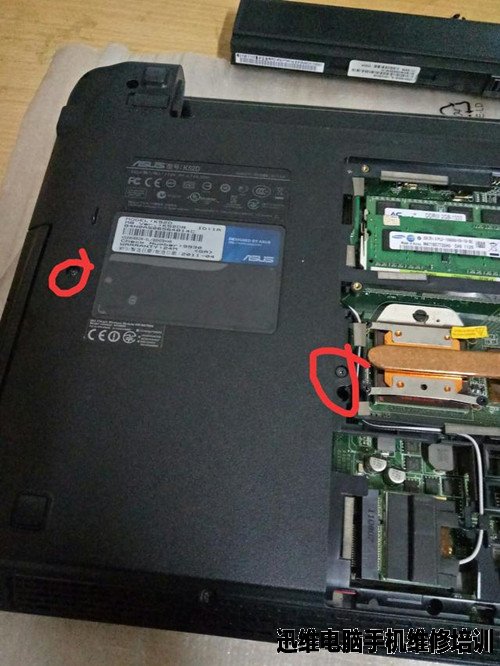
这张图片下面的那个就是我们拿下来的笔记本原来自带的光驱,上面的那个是购买固态硬盘时候送的一个固态硬盘架子,这个在购买固态银盘的时候要根据自己的电脑咨询下因为有9mm的和12mm两个规格的。我的这个是9mm的。

第三步、现在呢,就拆下原来的硬盘,在拆掉后盖以后就看到了,记得一定不要使用蛮力哦。拆下原装硬盘以后上面是有个小小的硬盘托架的,把它也拆掉,然后如下图一样,把原来的硬盘装入那个9mm的光驱硬盘支架中,并固定好。然后把这个光驱架装入原来的笔记本的自带光驱位置,安装的时候要看好方向,切记也是不能使用蛮力,轻轻的滑入,然后固定好螺丝。

这个就是刚从包装盒里面拿出来的东芝的Q300系列的固态硬盘,120GB的。

第四步、这里我们把新买的固态硬盘固定在这个支架上,这个支架就是前面拆下来的原装硬盘上面的支架。固定好以后然后把它装入笔记本原装硬盘的位置,然后装好固定的螺丝。现在基本已经成功了一大半了呢,这里呢如果大家感觉电脑里面的灰比较多也可以顺便清清灰尘。也是好不容易拆开一次呢!完了之后就是记得装回后盖。

第五步、现在呢,我们装上电池,然后开机。土豆的这台华硕K52Dr是开机按esc键进入这个界面的,这里大家已经看到了,我们加装的东芝的Q300的固态硬盘已经显示出来了。基本上我们的加装已经是成功了。接下来就是给笔记本装系统,这里呢就不多说啦,毕竟现在装个系统真的是太简单啦,网上的装系统的教程也会一抓一大把。

我是用的加装的这个东芝的Q300的固态硬盘做的是系统盘,然后平时的资料的存储还是用的原来的那个硬盘。这样改装以后我们首先能感觉的就是开机速度飞起来了,改装前这个本本的开机速度上一分钟是司空见惯的事情,开机以后也是要等着几分钟,才能打开软件使用。现在加装了固态银盘以后,开机速度12秒这速度基本就是按下电源键开机然后就听到进入系统的那个经典的开机欢迎的声音。反正现在使用起来感觉又跟新买回来的时候差不多啦。
更换SSD硬盘相关主题帖:
换固态硬盘不重装系统,一键玩系统转移!
http://www.chinafix.com/thread-996815-1-1.html
HP5310M加装SSD,SSD固态硬盘安装使老本再次重生
http://www.chinafix.com/thread-904854-1-1.html
如何挑SSD固态硬盘,关于SSD的16个常见问题
http://www.chinafix.com/thread-941078-1-1.html
上一篇:联想Z460系列专题贴
下一篇:联想Z460时亮时不亮维修案例
 培训科目
培训科目
- 学校整体环境展示2022-10-18
- 选择迅维专业手机维修培训的十大理由2022-10-17
- 手机培训教室展示2022-10-16
- 学员实操维修台2022-10-15
- 笔记本维修培训教室展示2022-10-14
- 迅维培训软实力2022-10-13
- 迅维培训大量实操材料2018-07-06
- 迅维培训工具设施2018-07-06


 网站快速导航
网站快速导航 联系方式
联系方式






